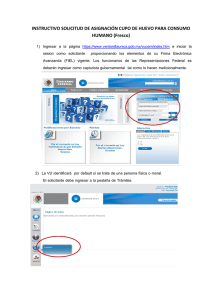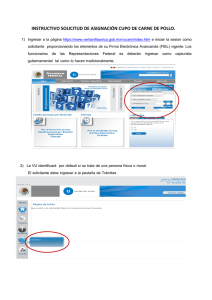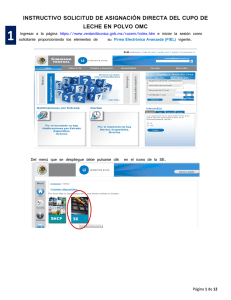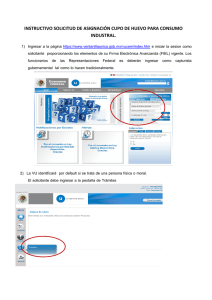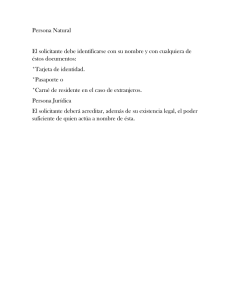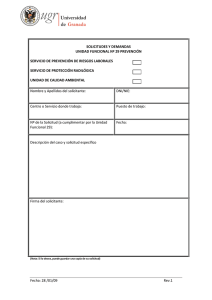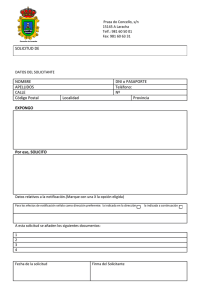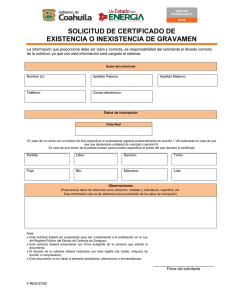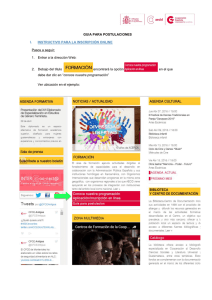instructivo solicitud de asignación directa del cupo de
Anuncio
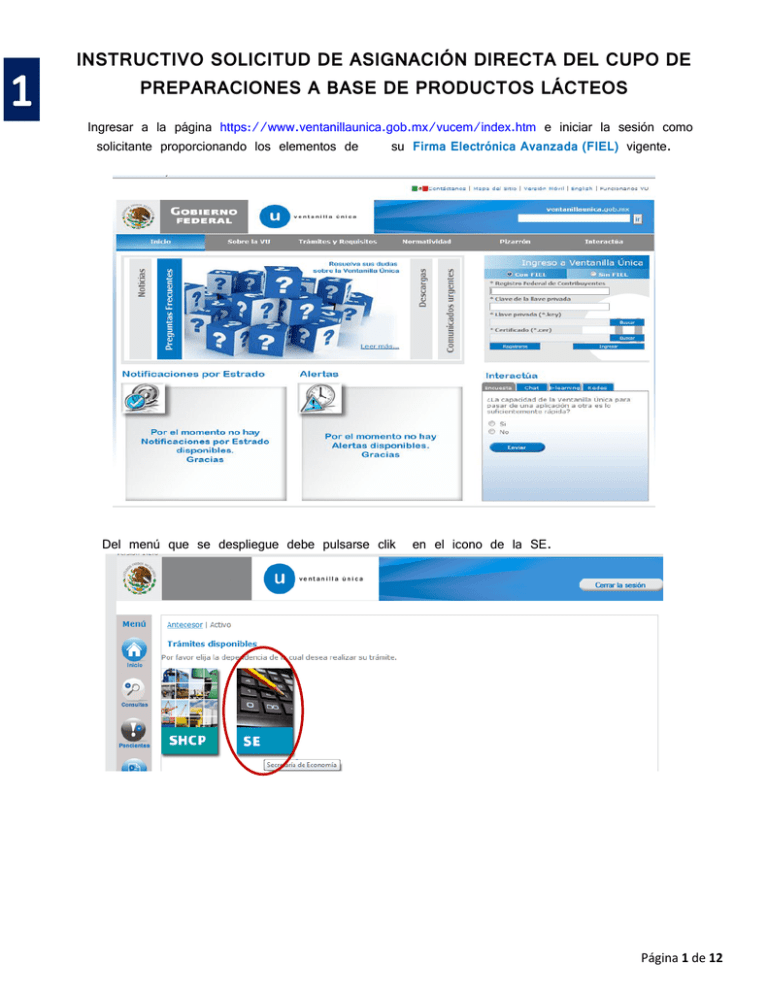
INSTRUCTIVO SOLICITUD DE ASIGNACIÓN DIRECTA DEL CUPO DE PREPARACIONES A BASE DE PRODUCTOS LÁCTEOS Ingresar a la página https://www.ventanillaunica.gob.mx/vucem/index.htm e iniciar la sesión como solicitante proporcionando los elementos de su Firma Electrónica Avanzada (FIEL) vigente. Del menú que se despliegue debe pulsarse clik en el icono de la SE. Página 1 de 12 La VU desplegará un Menú de los Trámites Disponibles para la Secretaría de Economía. El interesado deberá pulsar clik sobre el Encabezado “Cupos de Importación y exportación”. El solicitante debe ingresar a la pestaña de Trámites Página 2 de 12 La VUCEM desplegará los trámites disponibles para los cupos de importación y Exportación.Deberá pulsar clik sobre” Asignación Directa de Cupo” VUCEM desplegará por default el tipo de asignación de que se trate (para persona física o persona moral). Para continuar deberá pulsar clik sobre este encabezado. Página 3 de 12 La VUCEM desplegará CUATRO pasos el 1) Es capturar solicitud, que se compone de dos pestañas Solicitante, que es una pestaña de solo lectura y contiene la información que el solicitante proporcionó al registrarse ante el SAT. En la segunda pestaña denominada “Asignación” se deberá seleccionar la Entidad Federativa en la que se tenga registrado domicilio fiscal o de planta, así como la Representación Federal en la que tramitará sus certificados NO SERÁN VALIDAS AQUELLAS SOLICITUDES REGISTRADAS EN OFICINA CENTRAL Página 4 de 12 En esta misma pestaña, en el apartado Selección del Cupo UNICAMENTE deberán ingresar los siguientes datos: Régimen aduanero: Importación Tratado o Bloque Comercial, se deberá seleccionar “UNILATERAL” y PULSAR clic en Buscar. Página 5 de 12 La VUCEM desplegará los cupos disponibles, entre ellos el correspondiente a preparaciones a base de productos lácteos. El sistema mostrará diferentes cupos preparaciones a base de productos lácteos. Dependiendo de los requisitos que se cumplen el solicitante debe seleccionar una categoría conforme a lo siguiente: *Tradicionales: Si el solicitante utiliza materias primas lácteas como insumo en sus procesos productivos y fue beneficiario de una asignación directa en el año anterior a la presentación de su actual solicitud. *Nuevos : Si el solicitante utiliza materias primas lácteas como insumo en sus procesos productivos y no obtuvo ninguna asignación directa el año anterior en el año anterior a la presentación de su actual solicitud. *Gobierno: A este cupo sólo deberán acceder la empresa del sector público encargada del programa de abasto social de leche. Página 6 de 12 Los solicitantes deberán ingresar en el apartado “Cantidad solicitada”. La cantidad del cupo que solicitan en enteros, la VU no aceptará decimales. Una vez registrada la cantidad a solicitar deberá pulsar siguiente. Al pulsar Siguiente se activará el paso 2) Documentos necesarios, en este paso la VUCEM otorgará un número temporal sin validez legal. Dicho número NO SE CONSIDERA UNA SOLICITUD VÁLIDA. Este folio sirve únicamente para dar seguimiento a la solicitud en caso de una falla técnica. En este mismo paso se enlistarán los documentos solicitados El paso 2) DOCUMENTOS NECESARIOS es un paso de lectura por lo que sólo mostrará información , para continuar con la solicitud deberá pulsar clik en SIGUIENTE, Aparecerán listados los siguientes documentos Informe de auditor en los Términos establecidos en el Acuerdo. Página 7 de 12 Al pulsar click en siguiente se activará el paso 3) ANEXAR DOCUMENTOS, en este paso deberán obligatoriamente anexar al menos uno de los documentos solictados en el Acuerdo- LA SE se reserva el derecho de revisar la autencicidad de la información y de los documentos adjuntos a la solicitud- Página 8 de 12 Para continuar la solicitud deberá pulsar Siguiente hasta llegar al paso 4) Firmar Solicitud en el que deberá proporcionar los elementos de su firma electrónica Avanzada y pusar clik en Firmar. Página 9 de 12 Una vez que su solicitud sea ingresada con éxito la VUCEM otorgará un folio de trámite, un acuse de recibo del mismo. . Página 10 de 12 Una vez que el solicitante reciba un correo en el que se le solicita ingresar a VUCEM debe revisar la Bandeja de Tareas Pendientes Una vez que el usuario haya accedido a la aplicación, deberá seleccionar la opción de Inicio, esta opción presentará la Bandeja de Tareas Pendientes para el usuario. En esta pantalla el solicitante deberá seleccionar el Tipo de Trámite Asignación Directa de cupo Persona física o moral, que corresponda al Folio de Trámite de su interés. Confirmar Notificación Al seleccionar el trámite se desplegará se muestra el Nombre, Denominación Fecha y hora de notificación. En esta para acceder a la pantalla de firmar, y la pantalla de Confirmar Notificación en la que o Razón Social del Solicitante, su RFC y la pantalla se deberá seleccionar la opción Firmar así poder confirmar la notificación. Página 11 de 12 Acuses y Resoluciones La aplicación informará que la notificación de Resolución ha sido confirmada, mostrando el número de folio, y generando y enviando el Acuse de Notificación. El oficio de asignación se presentará a través de un archivo .pdf. En dicho oficio se mostrará un No. de asignación que será utilizado en la expedición de los certificados de cupo. Página 12 de 12